Définition des paramètres IPsec sur l'ordinateur
Spécifiez les paramètres SA IPsec sur votre ordinateur exactement de la même façon que les paramètres IPsec de l'appareil. Les méthodes de paramétrage varient selon le système d'exploitation de l'ordinateur. La procédure suivante prend l'exemple du système d'exploitation Windows 7 dans un environnement IPv4.
![]() Dans le menu [Démarrer], cliquez sur [Panneau de configuration], [Système et sécurité], puis sur [Outils d'administration].
Dans le menu [Démarrer], cliquez sur [Panneau de configuration], [Système et sécurité], puis sur [Outils d'administration].
![]() Double-cliquez sur [Stratégie de sécurité locale], puis cliquez sur [Stratégies de sécurité IP sur Ordinateur local].
Double-cliquez sur [Stratégie de sécurité locale], puis cliquez sur [Stratégies de sécurité IP sur Ordinateur local].
![]() Dans le menu « Action », cliquez sur [Créer une stratégie de sécurité IP...].
Dans le menu « Action », cliquez sur [Créer une stratégie de sécurité IP...].
L'assistant de création de stratégie de sécurité s'affiche.
![]() Cliquez sur [Suivant].
Cliquez sur [Suivant].
![]() Saisissez un nom pour la nouvelle stratégie de sécurité dans « Nom », puis cliquez sur [Suivant].
Saisissez un nom pour la nouvelle stratégie de sécurité dans « Nom », puis cliquez sur [Suivant].
![]() Décochez la case « Activer la règle de réponse par défaut (versions antérieures de Windows uniquement). », puis cliquez sur [Suivant].
Décochez la case « Activer la règle de réponse par défaut (versions antérieures de Windows uniquement). », puis cliquez sur [Suivant].
![]() Sélectionnez « Modifier les propriétés », puis cliquez sur [Terminer].
Sélectionnez « Modifier les propriétés », puis cliquez sur [Terminer].
![]() Dans l'onglet « Général », cliquez sur [Paramètres...].
Dans l'onglet « Général », cliquez sur [Paramètres...].
![]() Dans « Authentifier et générer une nouvelle clé tous les », saisissez la même durée de validité (en minutes) que celle qui est définie pour l'appareil dans [Durée de vie IKE], puis cliquez sur [Méthodes...].
Dans « Authentifier et générer une nouvelle clé tous les », saisissez la même durée de validité (en minutes) que celle qui est définie pour l'appareil dans [Durée de vie IKE], puis cliquez sur [Méthodes...].
![]() Assurez-vous que les paramètres de l'algorithme de cryptage (« Cryptage »), algorithme de hachage (« Intégrité »), et du Groupe Diffie-Hellman IKE (« Diffie-Hellman Group ») dans « Ordre de préférence des méthodes de sécurité » correspondent à ceux spécifiés pour l'appareil dans [Paramètres IKE].
Assurez-vous que les paramètres de l'algorithme de cryptage (« Cryptage »), algorithme de hachage (« Intégrité »), et du Groupe Diffie-Hellman IKE (« Diffie-Hellman Group ») dans « Ordre de préférence des méthodes de sécurité » correspondent à ceux spécifiés pour l'appareil dans [Paramètres IKE].
Si les paramètres ne s'affichent pas, cliquez sur [Ajouter...].
![]() Cliquez deux fois sur [OK].
Cliquez deux fois sur [OK].
![]() Cliquez sur [Ajouter...] dans l'onglet « Règles ».
Cliquez sur [Ajouter...] dans l'onglet « Règles ».
L'assistant de création de règles de sécurité s'affiche.
![]() Cliquez sur [Suivant].
Cliquez sur [Suivant].
![]() Sélectionnez « Cette règle ne spécifie aucun tunnel », puis cliquez sur [Suivant].
Sélectionnez « Cette règle ne spécifie aucun tunnel », puis cliquez sur [Suivant].
![]() Sélectionnez le type de réseau pour IPsec, puis cliquez sur [Suivant].
Sélectionnez le type de réseau pour IPsec, puis cliquez sur [Suivant].
![]() Cliquez sur [Ajouter...] dans Liste de filtres IP.
Cliquez sur [Ajouter...] dans Liste de filtres IP.
![]() Dans [Nom], saisissez un nom de filtre IP, puis cliquez sur [Ajouter...].
Dans [Nom], saisissez un nom de filtre IP, puis cliquez sur [Ajouter...].
L'assistant de création de filtre IP s'affiche.
![]() Cliquez sur [Suivant].
Cliquez sur [Suivant].
![]() Dans [Description :], saisissez un nom ou une explication détaillée du filtre IP, puis cliquez sur [Suivant].
Dans [Description :], saisissez un nom ou une explication détaillée du filtre IP, puis cliquez sur [Suivant].
Vous pouvez cliquez sur [Suivant] et continuez vers la prochaine étape sans saisir d'information dans ce champs.
![]() Sélectionnez « Mon adresse IP » dans « Adresse source », puis cliquez sur [Suivant].
Sélectionnez « Mon adresse IP » dans « Adresse source », puis cliquez sur [Suivant].
![]() Sélectionnez « Une adresse IP spécifique ou de sous-réseau» dans « Adresse de destination », saisissez l'adresse IP de l'imprimante, puis cliquez sur [Suiv.].
Sélectionnez « Une adresse IP spécifique ou de sous-réseau» dans « Adresse de destination », saisissez l'adresse IP de l'imprimante, puis cliquez sur [Suiv.].
![]() Pour le type de protocole IPsec, sélectionnez « Tout », puis cliquez sur [Suivant].
Pour le type de protocole IPsec, sélectionnez « Tout », puis cliquez sur [Suivant].
![]() Cliquez sur [Terminer], puis sur [OK].
Cliquez sur [Terminer], puis sur [OK].
![]() Sélectionnez le filtre IP que vous venez de créer, puis cliquez sur [Suivant].
Sélectionnez le filtre IP que vous venez de créer, puis cliquez sur [Suivant].
![]() Cliquez [Ajouter...] dans l'action de filtre.
Cliquez [Ajouter...] dans l'action de filtre.
L'assistant action de filtre apparaît.
![]() Cliquez sur [Suivant].
Cliquez sur [Suivant].
![]() Dans [Nom], saisissez un nom d'action de filtre, puis cliquez sur [Suivant].
Dans [Nom], saisissez un nom d'action de filtre, puis cliquez sur [Suivant].
![]() Sélectionnez « Négocier la sécurité » et cliquez sur [Suivant].
Sélectionnez « Négocier la sécurité » et cliquez sur [Suivant].
![]() Sélectionnez l'une des options pour les ordinateurs autorisés à communiquer, puis cliquez sur [Suivant].
Sélectionnez l'une des options pour les ordinateurs autorisés à communiquer, puis cliquez sur [Suivant].
![]() Sélectionnez « Personnalisé », puis cliquez sur [Paramètres...].
Sélectionnez « Personnalisé », puis cliquez sur [Paramètres...].
![]() Lorsque [ESP] est sélectionné pour l'appareil dans [Protocole de sécurité] sous [Paramètres IPsec], sélectionnez [Cryptage et intégrité des données (ESP)], et définissez les paramètres suivants :
Lorsque [ESP] est sélectionné pour l'appareil dans [Protocole de sécurité] sous [Paramètres IPsec], sélectionnez [Cryptage et intégrité des données (ESP)], et définissez les paramètres suivants :
Définissez la valeur de l'[Algorithme d'intégrité] sur la même valeur que l'[Algorithme d'authentification pour ESP] défini sur l'appareil.
Définissez la valeur de l'[Algorithme de cryptage] sur la même valeur que l'[Algorithme de cryptage pour ESP] défini sur l'appareil.
![]() Lorsque [AH] est sélectionné pour l'appareil dans [Protocole de sécurité] sous [Paramètres IPsec], sélectionnez [Intégrité des adresses et des données sans cryptage (AH)], et définissez les paramètres suivants :
Lorsque [AH] est sélectionné pour l'appareil dans [Protocole de sécurité] sous [Paramètres IPsec], sélectionnez [Intégrité des adresses et des données sans cryptage (AH)], et définissez les paramètres suivants :
Définissez la valeur de l'[Algorithme d'intégrité] sur la même valeur que l'[Algorithme d'authentification pour AH] défini sur l'appareil.
Décochez la case [Cryptage et intégrité des données (ESP)].
![]() Lorsque [ESP&AH] est sélectionné pour l'appareil dans [Protocole de sécurité] sous [Paramètres IPsec], sélectionnez [Intégrité des adresses et des données sans cryptage (AH)], et définissez les paramètres suivants :
Lorsque [ESP&AH] est sélectionné pour l'appareil dans [Protocole de sécurité] sous [Paramètres IPsec], sélectionnez [Intégrité des adresses et des données sans cryptage (AH)], et définissez les paramètres suivants :
Définissez la valeur de l'[Algorithme d'intégrité] sous [Intégrité des adresses et des données sans cryptage (AH)] de la même façon que l'[Algorithme d'authentification pour AH] défini dans l'appareil.
Définissez la valeur de l'[Algorithme d'intégrité] sous [Cryptage et intégrité des données (ESP)] de la même façon que l'[Algorithme de cryptage pour ESP] défini sur l'appareil.
![]() Dans les paramètres de clé de session, sélectionnez « Générer une nouvelle clé tous les », et saisissez une période de validité (en secondes ou kilo-octets) identique à la [Durée de vie] définie sur l'appareil.
Dans les paramètres de clé de session, sélectionnez « Générer une nouvelle clé tous les », et saisissez une période de validité (en secondes ou kilo-octets) identique à la [Durée de vie] définie sur l'appareil.
![]() Cliquez sur [OK], puis sur [Suivant].
Cliquez sur [OK], puis sur [Suivant].
![]() Cliquez sur [Terminer].
Cliquez sur [Terminer].
Si vous utilisez IPv6 sous Windows Vista ou une version plus récente de Windows, vous devez répéter cette procédure à partir de l’étape 12 et définir ICMPv6 comme exception. Lorsque vous atteignez l’étape 22, sélectionnez [58] comme numéro de protocole pour le type de protocole cible « Autre », puis définissez [Négocier la sécurité] sur [Autoriser].
![]() Sélectionnez l'action de filtre que vous venez de créer, puis cliquez sur [Suivant].
Sélectionnez l'action de filtre que vous venez de créer, puis cliquez sur [Suivant].
![]() Sélectionnez l'une des options pour une méthode d'authentification, puis cliquez sur [Suivant].
Sélectionnez l'une des options pour une méthode d'authentification, puis cliquez sur [Suivant].
![]() Cliquez sur [Terminer], puis deux fois sur [OK].
Cliquez sur [Terminer], puis deux fois sur [OK].
La nouvelle stratégie de sécurité IP (paramètres IPsec) est définie.
![]() Sélectionnez la stratégie de sécurité que vous venez de créer, cliquez dessus avec le bouton droit, puis cliquez sur [Attribuer].
Sélectionnez la stratégie de sécurité que vous venez de créer, cliquez dessus avec le bouton droit, puis cliquez sur [Attribuer].
Les paramètres IPsec de l'ordinateur sont activés.
![]()
Pour désactiver les paramètres IPsec de l'ordinateur, sélectionnez la stratégie de sécurité, cliquez sur le bouton droit de la souris, puis cliquez sur [Supprimer l'attribution].